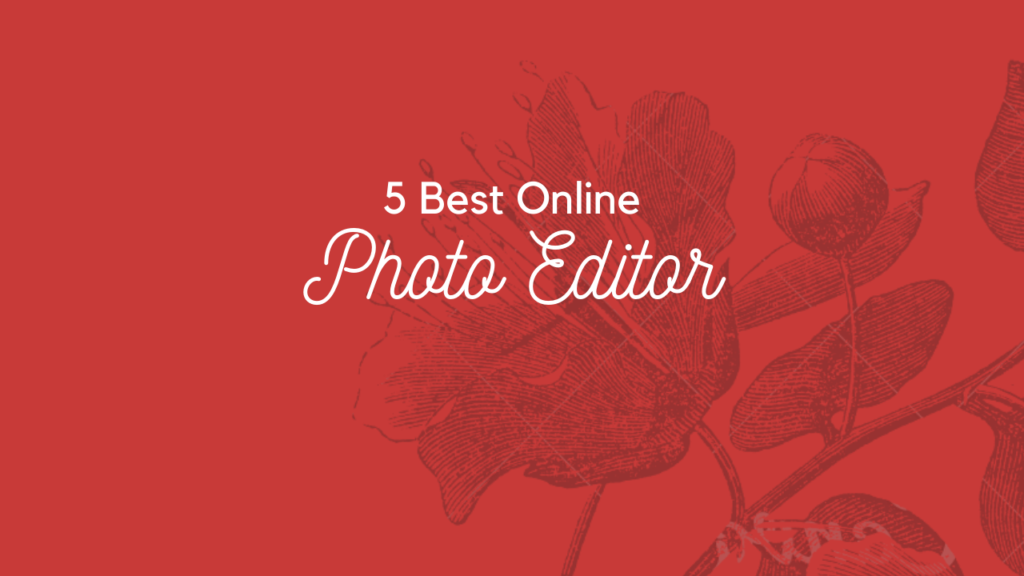পূর্বে অর্থাৎ আগের আর্টিকেলে আমরা জেনেছি যে কম্পিউটার গেম কিভাবে সরাসরি ফেসবুকে লাইভ স্ট্রিম বা স্টিমিং করতে হয়।
তবে আজকে এই আর্টিকেলের মধ্যে আমরা বিস্তারিত জানবো যে প্রি-রেকর্ডেড অর্থাৎ রেকর্ড করে রাখা ভিডিও কিভাবে ফেসবুকে লাইভ করা যায়।
কারণ আমরা জানি যে একটি ভিডিও কনটেন্ট তৈরি করা খুব সহজ বিষয় না, বিশেষ করে যখন তা সরাসরি লাইভ প্রদর্শন করতে হয়।
এছাড়াও আপনি যদি সরাসরি কোন ভিডিও লাইভ করতে চান সেই ক্ষেত্রে ভিডিও কনটেন্টটি খুবই সাধারণ এবং আন-প্রফেশনাল হয়ে থাকে।
আবার আমাদের সবসময় সম্ভবও হয়ে ওঠেনা যে তৎক্ষণাৎ নিজেকে যেকোন প্লাটফর্মে লাইভ নিয়ে যাওয়া বা লাইভ কনটেন্ট তৈরি করার।
তাই এখন বেশিরভাগ সবাই বিশেষ কিছু ক্ষেত্রে বাদ দিয়ে, প্রথমে নিজেদের ভিডিও কনটেন্ট তৈরি করে তা এডিট করে,
এবং প্রফেশনাল লুক দিয়ে তার পরেই সেই রেকর্ড ভিডিও ফেসবুকে বা আরো বিভিন্ন অনলাইন প্লাটফর্ম, এমনকি টেলিভিশনেও পাবলিশ ও লাইভ স্ট্রিম করে থেকে।
আপনি যদি বিভিন্ন অ্যাওয়ার্ড এবং রিয়ালিটি শো গুলি দেখে থাকেন, তাহলে জেনে রাখুন যে ওগুলিও এই একই ভাবে,
প্রথমে রেকর্ড করে তা ভালো ভাবে এডিট করে তার পরেই সরাসরি লাইভ প্রদর্শন হিসাবে টিভিতে আমাদের মাঝে দেখানো হয়।
তবে আপনার উদ্দেশ্য যাই হোকনা কেন আপনি যদি প্রি-রেকর্ডেড বা রেকর্ড করে রাখা ভিডিও ফেসবুকে লাইভ স্ট্রিম করতে চান,
তাহলে অবশ্যই সম্পূর্ণ আর্টিকেলটি পড়ুন আমি আপনাকে স্টেপ বাই স্টেপ গাইড করবে যে কিভাবে আপনি তা করতে পারবেন।
অবশ্যই পড়ুন: ১০+ ফ্রি কম্পিউটার সফটওয়্যার যা অবশ্যই ইনস্টল করা উচিত
যেভাবে রেকর্ড ভিডিও ফেসবুকে লাইভ স্ট্রিম করবেন
ধাপ ১: সর্ব প্রথম গুগল থেকে OBS Studio এই সফটওয়্যারটি ডাউনলোড করেনিন অথবা ডাউনলোড করার জন্য এখানে ক্লিক করুন।
প্রি-রেকর্ডেড ভিডিও ফেসবুক এর মধ্যে লাইভ করার জন্য আমরা এখানে যে সফটওয়্যার এর সাহায্য নেবো তা হল এই OBS Studio
কারণ OBS একটি ফ্রি এবং ওপেন সোর্স সফটওয়্যার যার মাধ্যমে আপনি কম্পিউটার ফেসবুক, ইউটিউব এবং আরো বিভিন্ন প্লাটফর্মে,
লাইভ ভিডিও স্ট্রিম করার পাশাপাশি নিজের কম্পিউটার স্ক্রিন রেকর্ডও করতে পারেন। আর আজকের আমাদের যে বিষয়,
সেই কার্য সম্পাদনের জন্য এটি আদর্শ একটি সফটওয়্যার। তাই OBS Studio ডাউনলোড করে কম্পিউটারে ইনস্টল করেনিন।
ধাপ ২: OBS Studio ডাউনলোড ও আপনার কম্পিউটারে ইনস্টল হয়ে যাওয়ার পর এখন আপনার ফেসবুক একাউন্টে লগ ইন হন।
তারপর ফেসবুকের হোম পেজের প্রথমে ওপরের দিকে > “Live video” এর মধ্যে ক্লিক করুন।
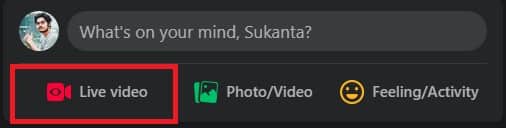
ধাপ ৩: “Live video” তে ক্লিক করার পর আপনার সামনে একটি পেজ ওপেন হবে, এখন সেখানে > “Use stream key” ট্যাবটিতে ক্লিক করুন।
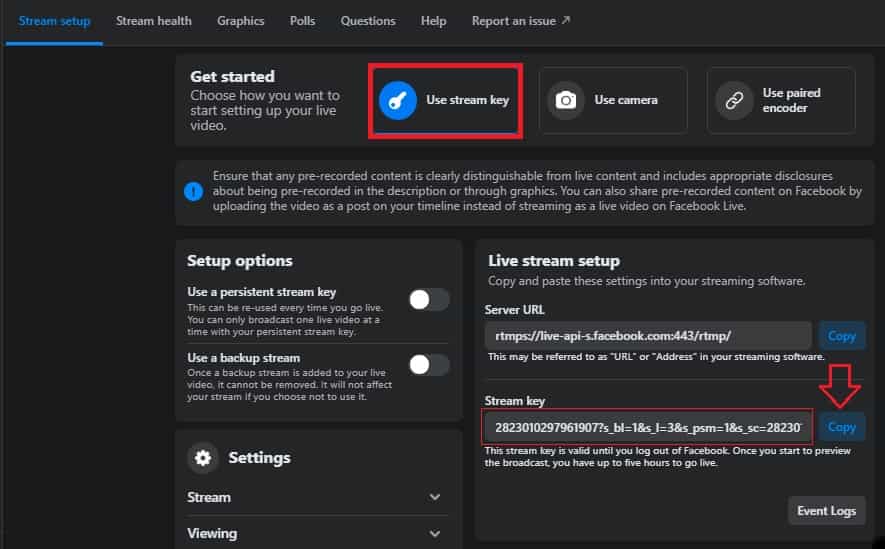
এবং তারপর নিচে “Stream key” বক্সটি থেকে সম্পূর্ণ key-টি কপি করুন অথবা কপি করার জন্য পাশের “Copy” অপশনে ক্লিক করুন।
অবশ্যই জানুন: ফেসবুক থেকে আয় করুন ৬টি উপায়ে ২০২০
ধাপ ৪: এখন OBS Studio-টি ওপেন করুন এবং তারপর নিচে ডান দিক থেকে Settings এবং তারপর Stream ট্যাবটিতে ক্লিক করুন।
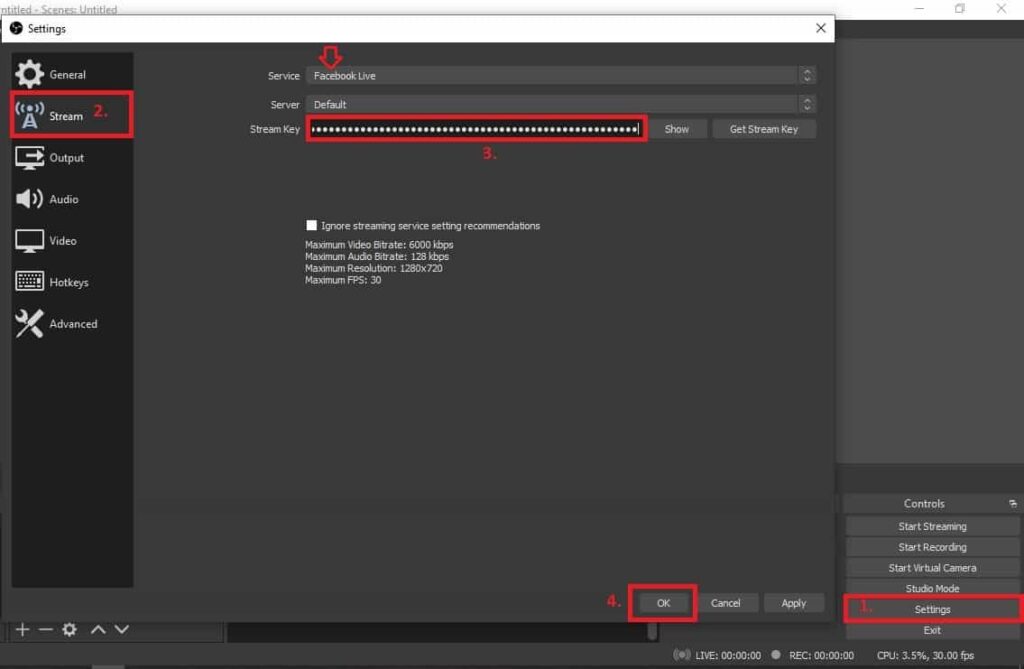
তারপর ডানদিকে “Service” ড্রপ ডাউন মেনু থেকে “Facebook live” টি বেছেনিন এবং তারপর কপি করা Stream key -টি নিচে “Stream key” বক্সে পেস্ট করে একদম নিচে “Ok” বাটানে ক্লিক করুন।
ধাপ ৫: এরপর OBS Studio মাইন্ ইন্টারফেস এর মধ্যেই নিচে বাম দিক করে “Source” নাম একটি বাক্স বা খালি জায়গা দেখতে পাবেন।
এখন সেই জায়গাতে রাইট ক্লিক অথবা নিচের প্লাস (+) আইকনটিতে ক্লিক করে তারপর > “VLC Video Source” এর মধ্যে ক্লিক করুন।
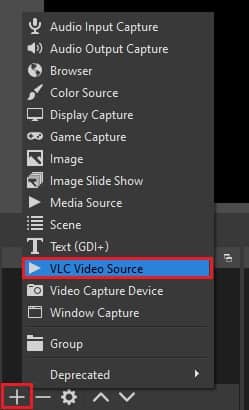
এবং তারপর আর একটি বাক্স ওপেন হবে সেখানে আপনি যদি “VLC Video Source” টির নিজের মত কোন নাম দিতে চান তা দিয়ে নিচে “Ok” ক্লিক করুন।
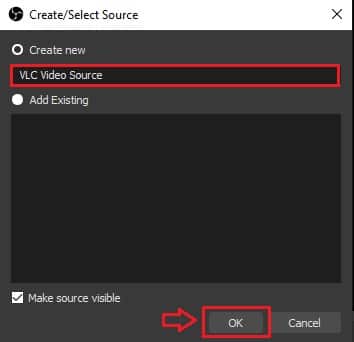
ধাপ ৬: “Ok” তে ক্লিক করার পর এখন আপনার সামনে আরো একটি উইন্ডো ওপেন হবে যেখানে আপনাকে প্রি-রেকর্ডেড,
অর্থাৎ আগে থেকে রেকর্ড করে রাখা ভিডিও অথবা যদি অনেক গুলি ভিডিওর প্লেলিস্ট থাকে তাদের নির্দিষ্ট ফোল্ডার সিলেক্ট করতে হবে।
আরো জানুন: কিভাবে ফেসবুক ও ইউটিউব ভিডিও ডাউনলোড করা যায়
আর তা করার জন্য ডান দিকে প্লাস (+) এবং তারপর > “Add files” আইকনটিতে ক্লিক করে আপনার নির্দিষ্ট ভিডিওটি অথবা,

অনেক গুলি ভিডিও যদি হয় সেই প্লেলিস্ট বা ভিডিও গুলির ফোল্ডারটি ফাইন্ড ও সিলেক্ট করে নিন এবং তারপর নিচে “Ok” বাটানে ক্লিক করুন।
ধাপ ৭: তো এখন আপনার প্রি-রেকর্ডেড বা আগে থেকে রেকর্ড ও এডিট করা রাখা ভিডিও অথবা ভিডিও প্লেলিস্ট সিলেক্ট করা হয়ে গেছে।
এখন ফেসবুকে তা লাইভ করার জন্য OBS Studio-র ডানদিকে নিচে > “Start Streaming” বাটানটিতে ক্লিক করুন।
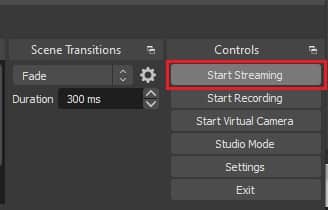
এবং তারপর ফেসবুক লাইভ সেটআপ পেজে আবার ফিরে আসুন এবং সেখানে নিচে > “Go Live” বাটানে ক্লিক করুন।
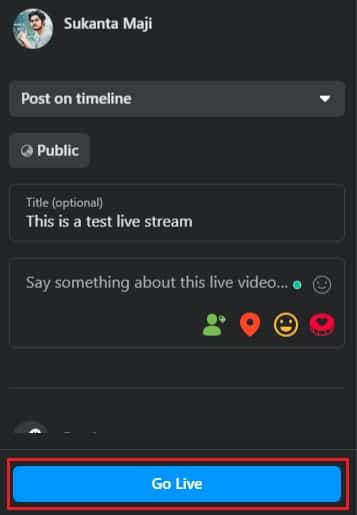
আপনি যদি ওপরের সমস্ত ধাপ গুলি যথাযথ ভাবে অনুসরণ করে থাকেন দেখবেন আপনার আগে থেকে রেকর্ড করে রাখা ভিডিও এখন ফেসবুকে লাইভ স্ট্রিম হাওয়া শুরু হয়ে গেছে।
অবশ্যই পড়ুন: কিভাবে গুগল সার্চ থেকে ফেসবুক প্রোফাইল সরাবেন
আমাদের শেষ কথা,
ওপরে আপনি যে সম্পূর্ণ প্রসেসটি জানলেন ফেসবুকে রেকর্ড pre-recorded ভিডিও লাইভ করার জন্য, তা শুধু ফেসবুকেই না,
আপনি চতুর্থ ধাপে Stream অপশনের আন্ডারে স্ট্রিম সার্ভিসটি পরিবর্তন করে ইউটিউব, টুইচ এবং আরো অন্যান্য প্লাটফর্মেও,
রেকর্ড করে রাখা ভিডিও লাইভ স্ট্রিমিং করতে পারেন। সম্পূর্ণ প্রেসেস একদমই এক এবং বাকি ক্ষেত্রেও stream key ব্যবহার করেই করতে হবে।
তো বন্ধুরা আশা করছি যে আপনাদের এই আর্টিকেলটি ভালো লেগেছে এবং কিছু হোক এখন থেকে জানতে ও শিখতে পেরেছেন।
যদি আজকের এই টিপসটি ভালো লেগে থাকে তাহলে অবশ্যই অন্যদের সাথে আর্টিকেলটি শেয়ার করুন এবং যদি কোন,
প্রশ্ন বা জিজ্ঞাসাবাদ থেকে থাকে তাহলে অবশ্যই আমায় কমেন্ট করে জানান।